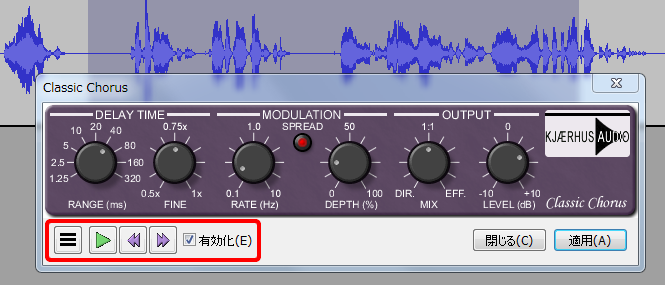VSTの使い方
VSTはメニューバーのエフェクトから呼び出せます。その際は、先にエフェクトを掛ける部分を選択しておいて下さい(トラックの一部もしくは全体)。でないとこのメッセージが出ます。
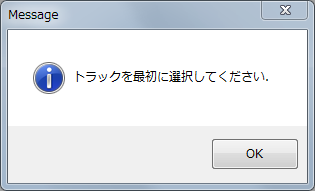
VSTを呼び出した後に選択範囲を変更することもできます。 |
VSTの例
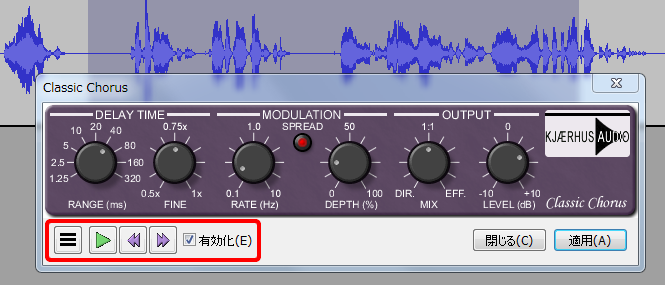
Classic Effects の Chorus というエフェクトです。VSTは大抵、現実の機器に近いというか、使用者に分かりやすい画面になっています。GUI (Graphical User Interface) というやつです。
 |
再生:VSTを掛けた音を聴く場合は、このボタンで選択範囲を再生してください。 |
 |
後方にスキップ:選択範囲の頭に再生カーソルが行きます。 |
 |
前方にスキップ:選択範囲の終わりに再生カーソルが行きます。 |
 |
チェックを外すと元音を聴くことが出来ます。 |
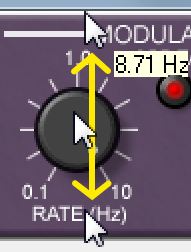 |
『つまみ』の操作
つまみを回す場合は、マウスカーソルをつまみの上に乗せて、ドラッグしながらカーソルを上下させてください。追尾してつまみが回ります。
Audacity 2.1.0 からはリアルタイムプレビューに対応しています。再生ボタンで音を聴きながら、つまみを回して調整することが出来ます!音もそれに合わせて変化します!やった!!(このことが言いたくてVSTの解説ページを作りました) |
|
|